Как выбрать лучший плагин для вашего сайта WordPress
Опубликовано: 2022-05-05Плагины WordPress являются одной из основных причин популярности WordPress. Это полезные фрагменты кода, которые позволяют вам вывести свой веб-сайт на новый уровень и добавить к нему всевозможные функции без необходимости учиться программировать.
Тем не менее, плагины WordPress также могут быть обоюдоострым мечом, потому что плохо закодированные плагины могут негативно повлиять на производительность вашего веб-сайта и сделать ваш сайт уязвимым для постоянно растущих угроз безопасности. Кроме того, нередко плагин перестает поддерживаться, и вам приходится искать замену.
В этом посте я поделюсь советами о том, как выбрать лучший плагин для нужд вашего сайта, чтобы вы могли быть уверены, что не выберете плагин, который сделает ваш сайт более уязвимым, или плагин, который исчезнет через несколько месяцев после публикации. установка.
Получите четкое представление о том, что вы хотите, чтобы плагин делал
Прежде чем что-то делать, важно понять, что вы хотите, чтобы ваш плагин делал. Подумайте о том, чтобы записать все функции, которые вы хотите, чтобы плагин имел, и составить из них контрольный список, который вы можете вычеркнуть, чтобы убедиться, что в выбранном вами плагине есть все, что вам нужно. Это может включать в себя такие вещи, как резервное копирование, функции защиты от спама, безопасность входа в систему, сжатие изображений и тому подобное.
Вы также должны убедиться, что эти функции не включены в вашу тему или не предоставлены для вашего хоста. Например, многие управляемые хосты WordPress не позволяют устанавливать плагины кэширования, поскольку хост обрабатывает это самостоятельно. Точно так же вам не нужно устанавливать плагин для шрифтов Google, поскольку многие темы включают их сами по себе.
Начните поиск
После того, как вы определились с тем, какие функции и функции вам нужны, пришло время начать поиск плагинов. Наиболее очевидным местом для начала является официальный репозиторий плагинов, так как плагины там были проверены сообществом WordPress и удостоверились в их высоком качестве и соответствии требованиям совместимости. Кроме того, плагины в репозитории бесплатны, что означает, что они не обойдутся вам в кругленькую сумму.
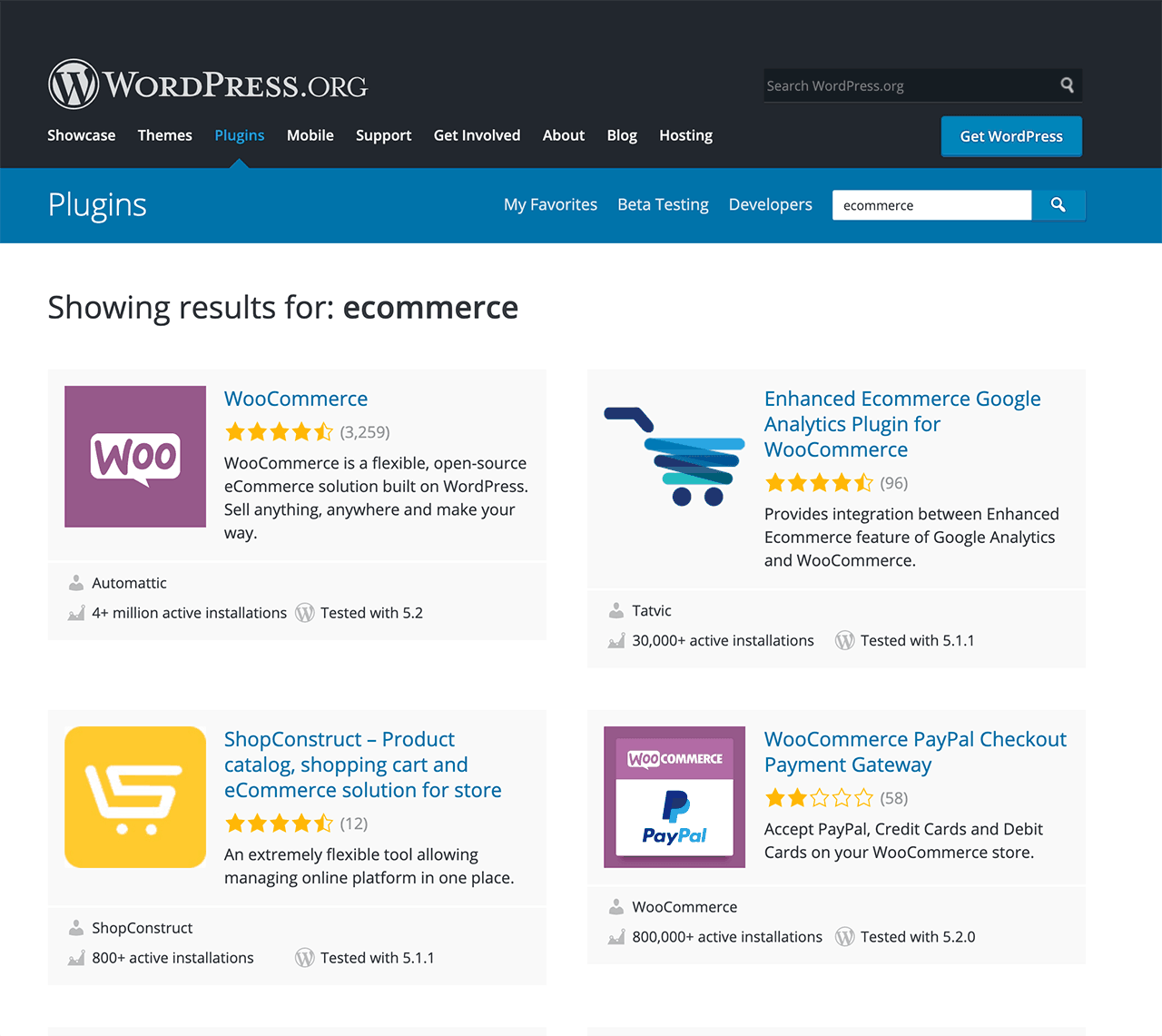
Другой способ поиска подключаемых модулей — использовать Google и использовать нужные функции подключаемого модуля в качестве ключевых слов для поиска. Имейте в виду, что при поиске плагинов в Google вы получите как бесплатные, так и платные плагины; в этот момент вам нужно будет оценить, хотите ли вы платить за плагин или сохранить инвестиции на потом, и попытаться найти бесплатный вариант.
Обязательно всегда используйте надежные ресурсы и веб-сайты, такие как CodeCanyon, при загрузке плагинов из-за пределов официального репозитория. Это сведет к минимуму вероятность загрузки плагина, который может представлять серьезную угрозу безопасности вашего сайта.

Проверьте функциональность и описание плагина
Как только вы нашли плагин, пришло время проверить, делает ли он то, что вам нужно. Прочтите описание плагина и посмотрите, соответствует ли список функций вашим ожиданиям. В некоторых случаях вы также можете проверить скриншоты плагина или демо-версию плагина, чтобы убедиться, что он обладает нужными вам функциями.
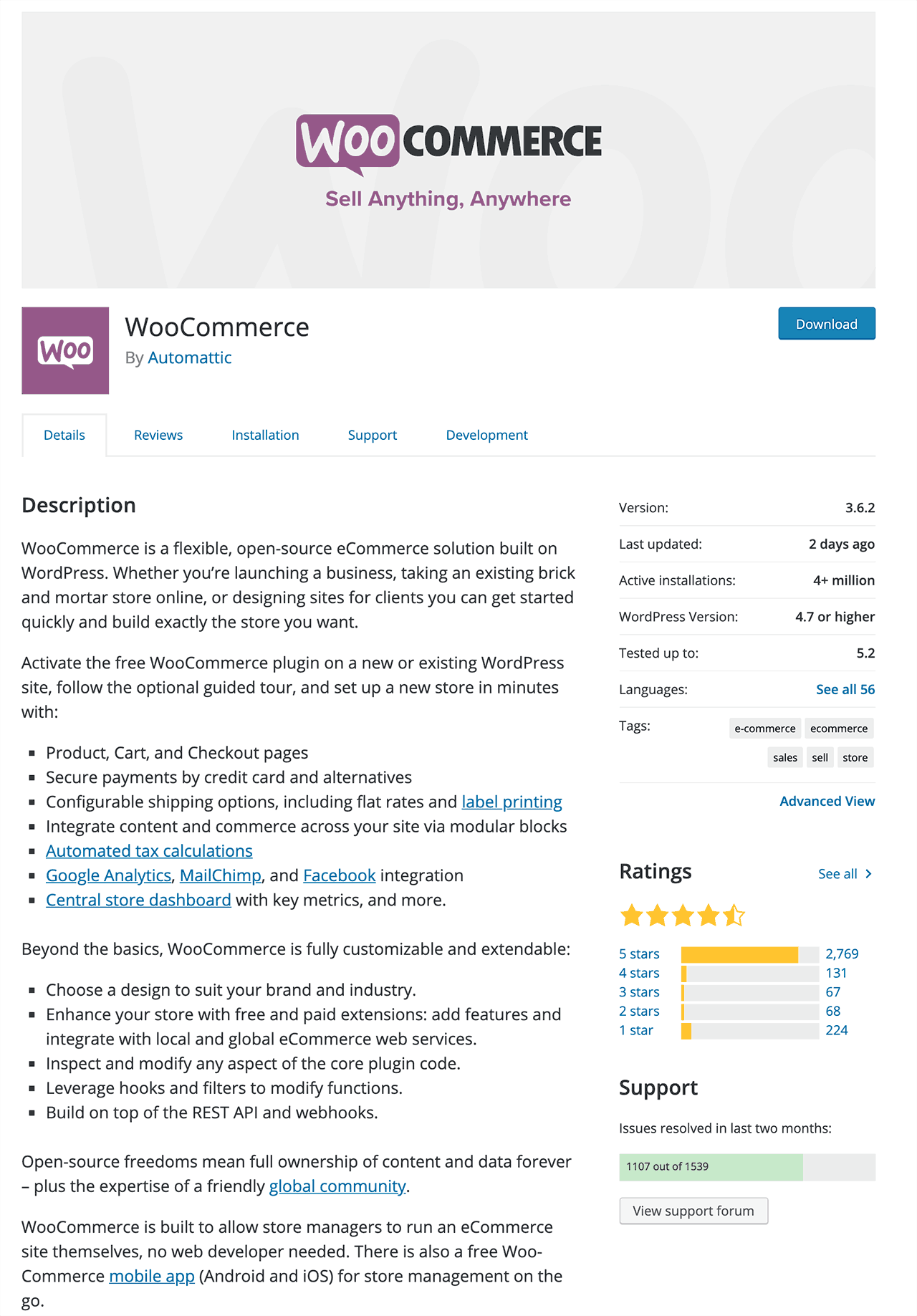
Читать отзывы
Если у плагина есть все необходимые вам функции, следующим шагом будет чтение отзывов о плагине. Хотя это может показаться пустой тратой времени, это может избавить вас от головной боли в будущем. Обычно вам нужно загрузить и установить плагин с рейтингом не менее 4 звезд.
Обзоры расскажут вам, насколько другие пользователи довольны плагином, а также выявят потенциальные проблемы с плагином.
Обязательно проверяйте как положительные, так и отрицательные отзывы и, если возможно, ищите обзоры плагинов на других веб-сайтах, которые публикуют учебные пособия и новости WordPress. Таким образом, вы сможете получить более точную картину того, насколько на самом деле довольны пользователи плагина.

Узнайте об авторе плагина
Одного чтения отзывов недостаточно. Проведите исследование и проверьте репутацию автора. Вы можете легко сделать это, нажав на имя разработчика. Вы сможете увидеть, сколько плагинов они добавили в репозиторий и насколько они активны в сообществе WordPress. Вы также можете проверить, есть ли у них веб-сайт в списке, и щелкнуть, чтобы узнать о них больше.

Еще одна вещь, на которую следует обратить внимание, — это предлагают ли они документацию по плагинам или поддержку, а также сколько потоков поддержки уже решено. Последнее, что вам нужно сделать, это загрузить плагин, автор которого не отвечает на запросы поддержки или вообще не имеет опыта работы с WordPress.
Убедитесь, что плагин поддерживается
Непосредственно связанный с пунктом выше, вы хотите убедиться, что плагин поддерживается. Плагин, который активно не разрабатывается и не обновляется, вызовет проблемы только в будущем. Проверьте, когда было выпущено последнее обновление плагина, и просмотрите журнал изменений, чтобы получить общее представление о том, как часто происходят обновления.
Избегайте плагинов, которые не обновлялись более года, так как это может указывать на то, что автор не заинтересован или не желает поддерживать плагин, не говоря уже о том, что это может привести к проблемам безопасности и совместимости.
Протестируйте плагин перед его установкой
После того, как вы нашли идеальный плагин для своего сайта, потратьте несколько дополнительных минут, чтобы протестировать его, прежде чем устанавливать на свой работающий сайт. Вот несколько ресурсов, которые помогут вам протестировать плагин как до установки, так и после:
- Если вы нашли два плагина, которые делают одно и то же, и затрудняетесь выбрать, какой из них загрузить и установить, воспользуйтесь инструментом сравнения, например, предоставленным ManageWP.
- Используйте веб-сайт, такой как база данных уязвимостей WPScan, чтобы проверить, есть ли в вашем плагине уязвимость в системе безопасности. Вы также можете ввести имя плагина вручную и найти его, если вы не видите его сразу в списке.
- Проверьте скорость вашего сайта перед установкой плагина, а затем еще раз после установки, активации и настройки плагина. Это поможет убедиться, что установленный вами плагин не замедляет работу вашего сайта.
Что делать после успешной установки плагина
Если вы прошли все вышеперечисленные шаги и не столкнулись с проблемами с плагином, поздравляем. Вы успешно нашли плагин для нужд вашего сайта.
Все, что осталось сделать сейчас, это оставить отзыв о плагине после того, как вы использовали его некоторое время. Это поможет автору плагина лучше понять, как продолжить разработку плагина, а также другим пользователям, которые рассматривают возможность установки и использования того же плагина.
Что делать, если плагин не работает
В некоторых случаях вы можете обнаружить, что плагин не работает должным образом или вообще не работает после его установки и активации. Первое, что вы должны сделать, это связаться с автором плагина и узнать, могут ли они помочь вам устранить неполадки и решить проблему.
Чтобы связаться с автором плагина, следуйте инструкциям, прилагаемым к плагину, или узнайте, как получить помощь на странице плагина. Хорошее место для начала — открыть тему поддержки. Затем вы можете получить помощь от других пользователей WordPress, а также от автора плагина.
Не забудьте указать все шаги, которые вы выполнили, которые вызвали проблему с плагином, и предоставьте скриншоты, если можете.
Последние мысли
Плагины WordPress — отличный способ расширить функциональность вашего веб-сайта, но найти правильный плагин, который удовлетворит потребности вашего сайта и не вызовет никаких проблем в будущем, — непростая задача. Советы из этой статьи помогут вам выбрать лучший плагин для вашего сайта WordPress.
